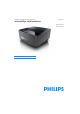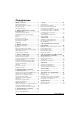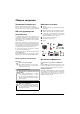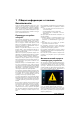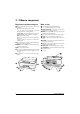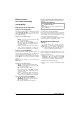User manual
8 Philips · HDP16x0TV
Навигация по
пользовательскому
интерфейсу
Переход в меню настроек
Инфракрасный ПДУ (ИК)
Переходить к меню можно с помощью кнопок нави-
гации (,, À,Á, OK и ¿), расположенных на
панели управления или пульте ДУ, а также с помо
-
щью мобильной мыши.
Переход с помощью кнопок
•
• OK/Á – для перехода на уровень вниз, а À
/ ¿ – на уровень вверх.
• u – переход к главному экрану.
• На конечном уровне кнопка служит для
включения настройки и возврата в меню пре
-
дыдущего уровня.
• Кнопка ¿ служит для отмены настройки воз-
врата в меню предыдущего уровня (или
выхода из меню, в зависимости от ситуации)
Радиочастотный ПДУ (РЧ)
Для использования РЧ пульта ДУ необходимо под-
ключить прилагаемый ресивер к порту USB как ука-
зано в главе “Ввод в эксплуатацию” на стр. 10.
Чтобы активировать мышку, нажмите и удерживайте
кнопку OK до тех пор, пока на экране не появится
указатель.
Выберите иконку, наведя стрелку и нажав клавишу
ОК на ПДУ.
Переход с помощью кнопок
• / – для прокрутки меню вверх и вниз.
• OK/Á – для перехода на уровень вниз, а À
/ ¿ – на уровень вверх.
• u – переход к главному экрану.
• На конечном уровне кнопка служит для
включения настройки и возврата в меню пре
-
дыдущего уровня.
• Кнопка ¿ служит для отмены настройки воз-
врата в меню предыдущего уровня (или
выхода из меню, в зависимости от ситуации)
Использование клавиатуры QWERTY
• /, À и Á - для прокрутки меню.
• ENTER/Á – для перехода на уровень вниз, а
À – на уровень вверх.
• Fn - для использования синих символов.
Переход с помощью (мобильной) мыши (ана-
логично стандартной работе с мышью в системе
Android)
Выберите значок с помощью указателя мыши, а
затем щелкните левой кнопкой мыши.
Если в списке больше вложенных меню, чем умеща-
ется на экране, список можно прокрутить. Для этого
надо щелкнуть по нему левой кнопкой и, не отпу
-
ская ее, двигать мышью вверх и вниз.
С помощью правой кнопки мыши можно выйти из
меню и вернуться на предыдущий уровень.
Программная клавиатура
При необходимости ввода данных проектор ото-
бражает виртуальную клавиатуру для ввода текста,
знаков препинания и др.
1 Выберите поле для ввода с помощью кнопок
,,À и Á, затем нажмите кнопку OK,
чтобы вывести на экран клавиатуру или щелкните
поле для ввода с помощью мобильной мыши.
2 Появится программная клавиатура.
3 Введите текст с помощью программной клавиа-
туры.
ОСТО
ОСТОРОЖНОСТЬ!
Мобильная мышь
Мышь (Air mouse) не снабжены Screeneo
HDP1650TV.
Указание
Чтобы ввести текст, можно воспользо-
ваться и стандартными компьютерными
клавиатурой или мышью. Использовать
можно проводные модели (USB) и беспро
-
водные с USB-коннекторами на 2,4 ГГц.